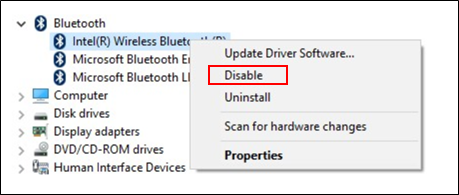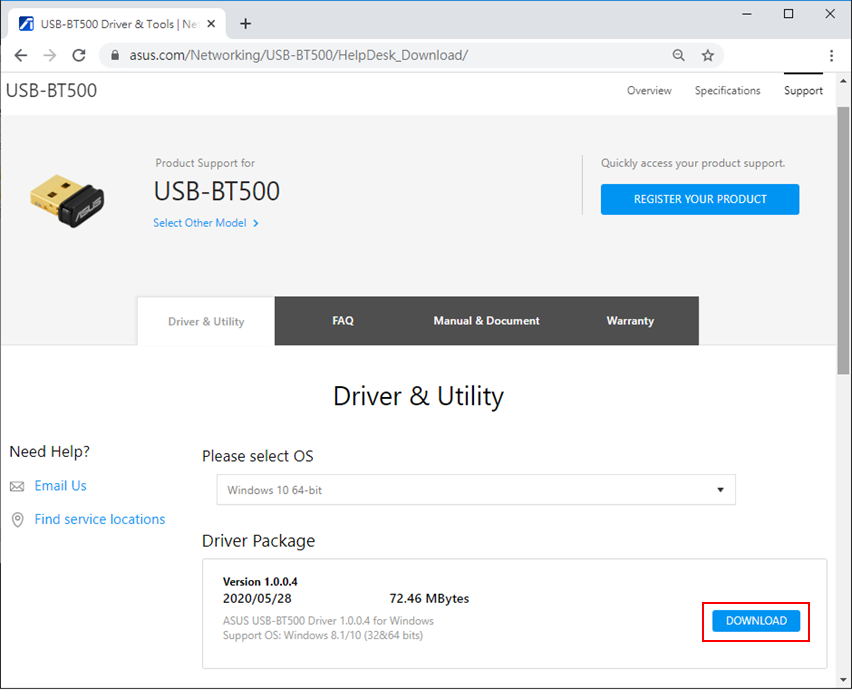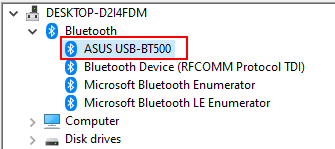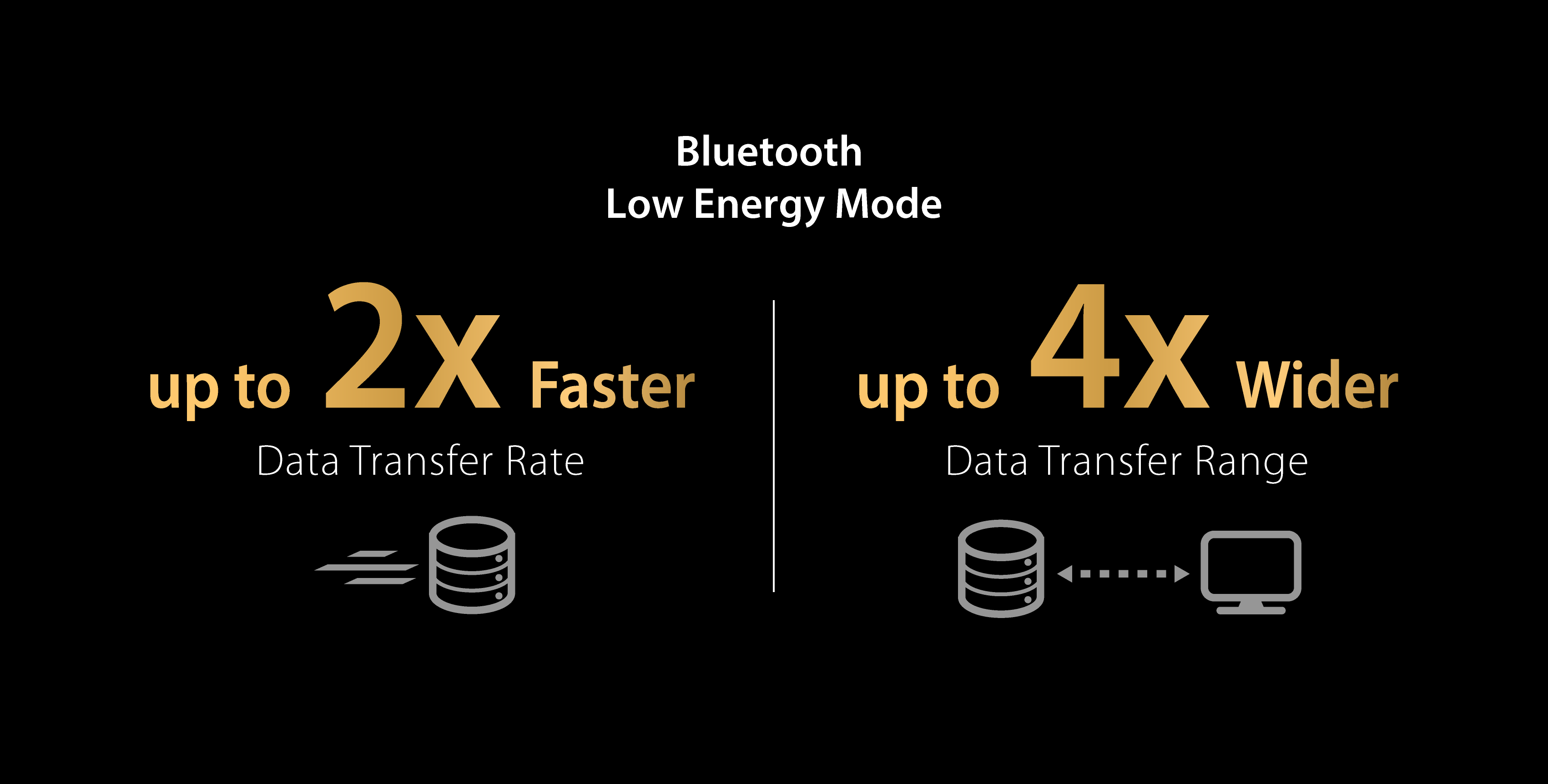FAQ
Продукт
USB-BT500
Если вы не можете установить USB-BT500, “Bluetooth” в диспетчере устройств будет отображаться следующим образом:
- Generic Bluetooth Adapter
- Bluetooth устройство с ! знаком
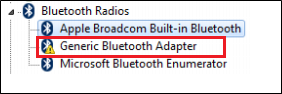
Пожалуйста, следуйте шагам ниже для устранение неполадки:
1. Откройте диспетчер устройств Windows:
Нажмите на поисковую строку -> укажите Диспетчер устройств -> нажмите на Диспетчер устройств
2. Отключите встроенный Bluetooth:
Выберите ваше встроенное устройство Bluetooth > Кликните правой кнопкой мыши и выберите Отключить
3. Подключите USB-BT500:
Перейдите по ссылке https://www.asus.com/Networking/USB-BT500/HelpDesk_Download/ > Скачайте последнюю версию драйвера.
4. Начните использовать новое Bluetooth подключение:
Как получить (утилиты/ ПО)?
Вы можете загрузить последние версии драйверов, программного обеспечения, микропрограмм и руководств пользователя в ASUS Центре загрузок.(ссылка)
Если вам нужна дополнительная информация о Центре загрузок ASUS, см.ссылку.
-
Категория
Приложение/ ПО/ Утилита -
Тип
Troubleshooting
Эта информация была полезной?
Yes
No
- Приведенная выше информация может быть частично или полностью процитирована с внешних веб-сайтов или источников. Пожалуйста, обратитесь к информации на основе источника, который мы отметили. Пожалуйста, свяжитесь напрямую или спросите у источников, если есть какие-либо дополнительные вопросы, и обратите внимание, что ASUS не имеет отношения к данному контенту / услуге и не несет ответственности за него.
- Эта информация может не подходить для всех продуктов из той же категории / серии. Некоторые снимки экрана и операции могут отличаться от версий программного обеспечения.
- ASUS предоставляет вышеуказанную информацию только для справки. Если у вас есть какие-либо вопросы о содержании, пожалуйста, свяжитесь напрямую с поставщиком вышеуказанного продукта. Обратите внимание, что ASUS не несет ответственности за контент или услуги, предоставляемые вышеуказанным поставщиком продукта.
Содержание
- Asus bt500 драйвер windows 10
- USB-BT500
- 2.7X Faster Wi-Fi, Even in Crowded Networks
- Still Fast, Even In Crowded Network
- Wireless Connection, Free of limitation
- Instant Bluetooth Upgrade – 2X Faster and 4X Wider
- Power Saving and Backward Compatibility
- Better WiFi with Optimal Antenna Placement
- The Latest WPA3 Network Security
- USB-BT500
- 2.7X Faster Wi-Fi, Even in Crowded Networks
- Still Fast, Even In Crowded Network
- Wireless Connection, Free of limitation
- Instant Bluetooth Upgrade – 2X Faster and 4X Wider
- Power Saving and Backward Compatibility
- Better WiFi with Optimal Antenna Placement
- The Latest WPA3 Network Security
- USB-BT500
- 2.7X Faster Wi-Fi, Even in Crowded Networks
- Still Fast, Even In Crowded Network
- Свобода от проводов
- Высокоскоростной интерфейс Bluetooth
- Энергоэффективность и обратная совместимость
- Better WiFi with Optimal Antenna Placement
- The Latest WPA3 Network Security
- Как подключить Bluetooth наушники к компьютеру или ноутбуку на Windows 10
- Что нужно для подключения Bluetooth наушников к компьютеру или ноутбуку?
- Подключаем Блютуз наушники к Windows 10
- Автоматическое переключение звука на Bluetooth наушники
- Возможные проблемы с подключением
Asus bt500 драйвер windows 10
На Aliexpress продаются bluetooth-адаптеры 5,0 с низкой ценой. Заказал себе и задумался: как узнать версию Bluetooth? Есть какая нибудь програмулька которая распознавала бы версию? Ведь чувствую — дурят нас китайцы.
Сообщение отредактировал drujinnik — 13.10.19, 21:42
Сообщение отредактировал BlackByte — 16.10.19, 17:03
Подойдет любой адаптер на чипе QCC3008 либо CSR8675. Лучше первый. Он новее и точно 5-ый синезуб. Название чипа можно прям в поиске на алике вбить и выбирать что нравится.
Вот приемопередатчик с оптикой.
Не раз покупал всякие штуки от этой фирмы и косяков ни разу не было. От них же брал до этого обычные свистки-адаптеры bluetooth 4.2 и никаких нареканий.
Сообщение отредактировал xWantToKillx — 29.11.19, 00:08
У меня EKSA Bluetooth 5,0 адаптер на базе CSR8675: https://ru.aliexpress.…311.0.0.341c33edhKUBBj
Скрин ниже.
Все подобные приемники/передатчики имеют ряд важных отрицательных нюансов, которые могут повлиять на желание купить подобные устройства.
Про это вам в магазине никто не расскажет, поэтому расскажу я (из своего опыта):
1. в режиме передатчика невозможно подключить к устройству bluetooth гарнитуру, чтобы работал одновременно и микрофон и наушники (например bluetooth наушники с микрофоном), потому что устройство в один момент времени может быть только приёмником или только передатчиком;
2. в режиме передатчика качество передачи звука на наушники сильно зависит от источника звука; например если источником звука является ваш компьютер и в нём установлена фиговенькая звуковая карта или используются некачественные провода, то в наушниках вы это услышите даже на кодеке sbc; лучшее подключение — это оптика, но она есть далеко не у всех (у меня нет, я не проверял);
3. есть встроенная батарея;
4. всего одна кнопка, с помощью которой можно выполнять множество манипуляций; обычно все эти манипуляции выполняются долго и порой не по одному разу; настроил и забыл — это не тот случай;
5. нет чёткого понимания как сбросить сопряжение со всеми ранее подключенными устройствами; у меня так и не получилось разгадать эту загадку;
6. долгое автоматическое восстановление сопряжения с ранее подключенными устройствами; до 30 секунд; и интересно, что с наушниками bluetooth 5.0 восстановление соединения проходит дольше чем с наушниками 4.0;
7. USB используется только для зарядки встроенной батареи, и не используется для обмена данными с компьютером;
8. устройство работает всегда только от батареи;
9. даже если держать устройство всегда подключенным к USB устройство будет периодически дозаряжаться и всё равно работать от батареи;
10. во время зарядки батареи есть наводка от проводов или внутренних элементов, из-за чего в наушниках слышно электрический фон (как минимум на кодеках sbc и aptx); после полной зарядки батареи это пропадает (подзаряжайте во время сна и не заряжайте при использовании устройства).
Из положительных моментов — это радиус действия.
В режиме передатчика действительно очень большой радиус действия.
В офисе с очень большим количеством компьютерной техники и прочих других bluetooth устройств пробивает 4 стены и серверную, и за этими препятствиями сигнал устойчивый.
Расстояние минимум 20 метров.
При повышении качества звука/кодека радиус действия снижается.
USB-BT500
- Bluetooth 5.0 for Faster, Further Coverage— Transfer data up to twice as fast as before, and with 4X the range in BLE
- Wireless Connection, free of limitation — Enables wireless communication with Bluetooth-enabled devices
- Full Compatibility — Backward compatible with Bluetooth®2.1/3.x/4.x
- Power Saving forDevices — Bluetooth Low Energy technology for energy-saving wireless connectivity
- Ultra-small Design — Highly portable and easy to use.
view on your table
View the model in 3D
2.7X Faster Wi-Fi, Even in Crowded Networks
With Wi-Fi 6 (802.11ax) technology and wide 160 MHz bandwidth, ASUS PCE-AX58BT delivers wireless speeds that are up to 2.7X faster than Wi-Fi 5 (802.11ac) devices. A revolutionary combination of OFDMA and MU-MIMO technologies ensures the most efficient Wi-Fi connection for your PC.
PCE-AX58BT only supports PCI-Express x1 standard, please install the adapter in PCI-e x1 slot.
Still Fast, Even In
Crowded Network
PCE-AX58BT instantly upgrades your PC with OFDMA and MU-MIMO functionality, enabling it to achieve top WiFi speeds, even when many other devices are connected to WiFi simultaneously. Instead of taking turns transferring data to the router, MU-MIMO lets multiple devices transfer data at the same time without waiting. With PCE-AX58BT, your PC can be grouped with other MU-MIMO devices on the network, letting you enjoy full WiFi speed for each device in the group.
*Disclaimer: MU-MIMO supported router and client required
Wireless Connection, Free of limitation
USB-BT500 is a Bluetooth Smart Ready USB adapter with new Bluetooth 5 capabilities. USB-BT500 enables wireless connectivity with a wide range of devices such as computers, printers, phones, headsets, speakers, keyboards, controllers, and more.
Instant Bluetooth Upgrade –
2X Faster and 4X Wider
Slot ASUS PCE-AX58BT into your PC for an instant upgrade to the latest Bluetooth 5.0 technology and enjoy up to 2X-faster transmit speeds and 4X-greater range. Enabling Bluetooth on your PC lets you enjoy the convenience and freedom of wireless connectivity with a wide range of devices, including speakers, headphones and game controllers.
Power Saving and Backward Compatibility
The ultra-small USB-BT500 comes with Bluetooth Low Energy (BLE) technology, which lets you enjoy energy-saving connectivity. In dual mode, USB-BT500 maintains full backward compatibility with Bluetooth 4.x, 3.x, and 2.1.
Better WiFi with Optimal
Antenna Placement
ASUS PCE-AX58BT comes with an external transceiver that allows you to position the antennas outside of your PC chassis and adjust their angle for less interference and optimal signal reception.
The Latest WPA3
Network Security
ASUS PCE-AX58BT comes with the latest WPA3 Wi-Fi security standard, providing your PC with an extra layer of protection against external attacks to give you added peace of mind.
USB-BT500
- Bluetooth 5.0 for Faster, Further Coverage— Transfer data up to twice as fast as before, and with 4X the range in BLE
- Wireless Connection, free of limitation — Enables wireless communication with Bluetooth-enabled devices
- Full Compatibility — Backward compatible with Bluetooth®2.1/3.x/4.x
- Power Saving forDevices — Bluetooth Low Energy technology for energy-saving wireless connectivity
- Ultra-small Design — Highly portable and easy to use.
view on your table
View the model in 3D
2.7X Faster Wi-Fi, Even in Crowded Networks
With Wi-Fi 6 (802.11ax) technology and wide 160 MHz bandwidth, ASUS PCE-AX58BT delivers wireless speeds that are up to 2.7X faster than Wi-Fi 5 (802.11ac) devices. A revolutionary combination of OFDMA and MU-MIMO technologies ensures the most efficient Wi-Fi connection for your PC.
PCE-AX58BT only supports PCI-Express x1 standard, please install the adapter in PCI-e x1 slot.
Still Fast, Even In
Crowded Network
PCE-AX58BT instantly upgrades your PC with OFDMA and MU-MIMO functionality, enabling it to achieve top WiFi speeds, even when many other devices are connected to WiFi simultaneously. Instead of taking turns transferring data to the router, MU-MIMO lets multiple devices transfer data at the same time without waiting. With PCE-AX58BT, your PC can be grouped with other MU-MIMO devices on the network, letting you enjoy full WiFi speed for each device in the group.
*Disclaimer: MU-MIMO supported router and client required
Wireless Connection, Free of limitation
USB-BT500 is a Bluetooth Smart Ready USB adapter with new Bluetooth 5 capabilities. USB-BT500 enables wireless connectivity with a wide range of devices such as computers, printers, phones, headsets, speakers, keyboards, controllers, and more.
Instant Bluetooth Upgrade –
2X Faster and 4X Wider
Slot ASUS PCE-AX58BT into your PC for an instant upgrade to the latest Bluetooth 5.0 technology and enjoy up to 2X-faster transmit speeds and 4X-greater range. Enabling Bluetooth on your PC lets you enjoy the convenience and freedom of wireless connectivity with a wide range of devices, including speakers, headphones and game controllers.
Power Saving and Backward Compatibility
The ultra-small USB-BT500 comes with Bluetooth Low Energy (BLE) technology, which lets you enjoy energy-saving connectivity. In dual mode, USB-BT500 maintains full backward compatibility with Bluetooth 4.x, 3.x, and 2.1.
Better WiFi with Optimal
Antenna Placement
ASUS PCE-AX58BT comes with an external transceiver that allows you to position the antennas outside of your PC chassis and adjust their angle for less interference and optimal signal reception.
The Latest WPA3
Network Security
ASUS PCE-AX58BT comes with the latest WPA3 Wi-Fi security standard, providing your PC with an extra layer of protection against external attacks to give you added peace of mind.
USB-BT500
- Беспроводной интерфейс Bluetooth 5.0: в два раза быстрее и в четыре раза дальше, чем предыдущая версия
- Обратная совместимость с устройствами стандартов Bluetooth 2.1/3.x/4.x
- Поддержка энергосберегающего стандарта Bluetooth Low Energy
- Ультракомпактный форм-фактор
view on your table
View the model in 3D
2.7X Faster Wi-Fi, Even in Crowded Networks
With Wi-Fi 6 (802.11ax) technology and wide 160 MHz bandwidth, ASUS PCE-AX58BT delivers wireless speeds that are up to 2.7X faster than Wi-Fi 5 (802.11ac) devices. A revolutionary combination of OFDMA and MU-MIMO technologies ensures the most efficient Wi-Fi connection for your PC.
PCE-AX58BT only supports PCI-Express x1 standard, please install the adapter in PCI-e x1 slot.
Still Fast, Even In
Crowded Network
PCE-AX58BT instantly upgrades your PC with OFDMA and MU-MIMO functionality, enabling it to achieve top WiFi speeds, even when many other devices are connected to WiFi simultaneously. Instead of taking turns transferring data to the router, MU-MIMO lets multiple devices transfer data at the same time without waiting. With PCE-AX58BT, your PC can be grouped with other MU-MIMO devices on the network, letting you enjoy full WiFi speed for each device in the group.
*Disclaimer: MU-MIMO supported router and client required
Свобода от проводов
USB-BT500 – это USB-адаптер класса Bluetooth Smart Ready с поддержкой интерфейса Bluetooth пятой версии. Он предназначен для беспроводного подключения совместимых периферийных устройств.
Высокоскоростной интерфейс Bluetooth
Данный адаптер позволяет наделить компьютер интерфейсом Bluetooth, предназначенным для беспроводного подключения периферийных устройств, таких как динамики, наушники и игровые контроллеры. Интерфейс представлен новейшей версией 5.0, которая отличается в два раза большей скоростью передачи данных и четырехкратно расширенным диапазоном действия по сравнению с предыдущей.
Энергоэффективность и обратная совместимость
Адаптер USB-BT500 поддерживает энергосберегающую технологию Bluetooth Low Energy и является совместимым с устройствами предыдущих стандартов Bluetooth (4.x, 3.x и 2.1).
Better WiFi with Optimal
Antenna Placement
ASUS PCE-AX58BT comes with an external transceiver that allows you to position the antennas outside of your PC chassis and adjust their angle for less interference and optimal signal reception.
The Latest WPA3
Network Security
ASUS PCE-AX58BT comes with the latest WPA3 Wi-Fi security standard, providing your PC with an extra layer of protection against external attacks to give you added peace of mind.
Как подключить Bluetooth наушники к компьютеру или ноутбуку на Windows 10
Купил я себе недавно Bluetooth наушники, и решил написать небольшую инструкцию, как подключить их к ноутбуку, или компьютеру, на котором установлена Windows 10. На самом деле, там все очень просто. И если все хорошо, то процесс подключения занимает меньше минуты. Но бывают случаи, когда что-то не получается. Например, не удается включить Bluetooth в Windows 10, компьютер не видит беспроводные наушники, не проходит соединение, не воспроизводится звук и т. д. Поэтому, я в этой инструкции покажу, как соединить Блютуз наушники с компьютером. А если у вас что-то пойдет не по плану, появится какая-то ошибка, или возникнут другие проблемы, то вы описывайте свой случай в комментариях. Всем постараюсь помочь.
В Windows 10 работа с Bluetooth организована намного лучше, чем в предыдущих версиях. Сама система практически всегда автоматически находит и устанавливает драйвер Bluetooth адаптера, понимает какое устройство вы подключили к компьютеру, и как с ним «общаться». После подключения своих наушников JBL E45BT к ноутбуку ASUS по Bluetooth, я понял, что хоть что-то в Windows 10 работает стабильно.
В настройках устройств воспроизведения я все настроил таким образом, что после отключения питания наушников, звук автоматически идет на колонки. А после включения наушников, буквально через пару секунд они автоматически коннектятся с ноутбуком и звук идет на наушники. То есть, один раз настроил подключение, и в дальнейшем наушники подключаются автоматически. Об этом я так же напишу в конце статьи. Возможно, вам пригодится эта информация.
Что нужно для подключения Bluetooth наушников к компьютеру или ноутбуку?
Есть несколько нюансов:
- Если у вас ноутбук, то в нем скорее всего есть встроенный Bluetooth адаптер. Это очень просто проверить, посмотрев характеристики вашего ноутбука. Все что вам нужно, это установить драйвер на Bluetooth адаптер, если Windows 10 не установила его сама. Чаще всего драйвер устанавливается автоматически. В параметрах, в разделе «Устройства» у вас должна быть вкладка «Bluetooth и другие устройства». Более подробно об этом я писал в статье: как включить и настроить Bluetooth на ноутбуке с Windows 10.
- Если у вас стационарный компьютер (ПК), то Блютуз на нем скорее всего нет. Хотя, если не ошибаюсь, на некоторых новых материнских платах есть встроенный адаптер. Если его нет, то подключить наушники не получится. Но решение есть, можно купить USB Bluetooth адаптер. Как его выбрать, я писал в статье Bluetooth адаптер для компьютера. Как выбрать. Он подключается в USB-порт компьютера, устанавливается на него драйвер (автоматически, с диска в комплекте, или с интернета) , и можно подключать свои Bluetooth наушники к ПК. Цена на такие адаптеры невысокая. Примерно, как пачка хороших чипсов 🙂 Конечно, есть и дорогие модели.
Ну и конечно же нам нужны сами наушники, которые могут подключатся по Блютуз соединению. Об этом обычно написано на упаковке, в характеристиках и т. д.
Подключаем Блютуз наушники к Windows 10
Думаю, лучше сделать все пошагово. Так будет более понятно, да и мне проще писать инструкцию.
1 Сначала нужно включить Bluetooth на нашем ноутбуке, или ПК. Если он еще не включен. Если включен, то на панели уведомлений должен быть синий значок. А если его нет, то можно открыть центр уведомлений и включить его, нажав на соответствующую кнопку.
Но это можно не делать, а сразу переходить в параметры и активировать его там.
2 Откройте Пуск и выберите «Параметры». Там перейдите в раздел, который называется «Устройства». Смотрите скриншот.
3 На вкладке «Bluetooth и другие устройства» включаем беспроводной адаптер (если он отключен) , и нажимаем на «Добавление Bluetooth или другого устройства».
4 Включите наушники. Индикатор должен мигать синим цветом (это значит, что они доступны для поиска) . Если не мигает, то возможно, наушники подключены к другому устройству. Отключите их. Или найдите на корпусе кнопку со значком «Bluetooth» и нажмите на нее (возможно, нужно нажать и подержать) . Все зависит от конкретной модели.
5 В окне на компьютере выбираем «Bluetooth» и в списке доступных устройств должны появится наши наушники. Просто нажмите на них.
Должен быть статус «Подключено», или «Подключенный голос, музыка».
6 Наши наушники так же появляться в списке подключенных устройств. Если нажать на них, то можно отключится, или подключится, а так же удалить их. Потом можно заново подключить, как я показывал выше.
После включения питания наушников, они должны автоматически подключатся к компьютеру. У меня так, без каких-то дополнительных настроек. А вот звук может автоматически не идти на наушники. Его нужно переключать в управлении устройствами воспроизведения. Сейчас я расскажу как это исправить. Сделать так, чтобы после включения наушников, звук с компьютера автоматически воспроизводился через них. А после отключения – через колонки, или встроенные динамики ноутбука.
Автоматическое переключение звука на Bluetooth наушники
Заходим в «Устройства воспроизведения».
Или выберите в меню «Открыть параметры звука» и установите необходимое устройство для ввода и вывода звука в параметрах.
Выберет в качестве устройства вывода, или ввода (если у вас наушники с микрофоном и он вам нужен) свои Bluetooth наушники.
Дальше нажимаем правой кнопкой на наушники и выбираем «Использовать по умолчанию».
Вот и все. Когда я включаю свои наушники, они автоматически подключаются и музыка начинает играть через них. Когда отключаю, то звучат колонки. Очень удобно.
Возможные проблемы с подключением
Давайте рассмотрим несколько частых проблем:
- Проблема: в настройках компьютера нет кнопки Bluetooth и раздела в параметрах. Решение: нужно установить драйвер на Bluetooth адаптер. Проверить, есть ли он в диспетчере устройств. Так же нужно убедится, что на вашем компьютере есть сам адаптер. На стационарных компьютерах их как правило нет. Нужно использовать внешние, которые по USB подключатся.
- Проблема: компьютер не находит наушники. Не подключаются к компьютеру. Решение: нужно убедится, что наушники включены и доступны для поиска. Индикатор на наушниках должен мигать синим цветом. Отключите их и включите заново. Так же они должны находится недалеко от компьютера. Можно попробовать подключить их к другому устройству. Например, к смартфону.
- Проблема: наушники подключены к компьютеру, но звука нет. Не воспроизводят звук. Решение: установите для них статус «Использовать по умолчанию» в настройках Windows 10. Как я показывал выше.
В некоторых случаях может понадобится установка драйверов, или программы, которую можно скачать с сайта производителя вашей Блютуз стерео гарнитуры. В моем случае не возникло никаких проблем, все работает как часы. Если у вас что-то не получается, пишите об этом в комментариях.
-
Главная -
Драйверы
-
Bluetooth устройства
-
Bluetooth устройства ASUS
- ASUS USB-BT500

-
ASUS USB-BT500
Производитель:
Realtek Semiconductor Corp
Версия:
1.9.1040.4004
(28 мар 2022)
Файл *.inf:
rtkfilter.inf
Windows 7 x86, 8 x86, 8.1 x86, 10 x86
-
ASUS USB-BT500
Производитель:
Realtek Semiconductor Corp
Версия:
1.9.1040.1002
(24 янв 2022)
Файл *.inf:
rtkfilter.inf
Windows 7 x64, 8 x64, 8.1 x64, 10 x64
В каталоге нет драйверов для ASUS USB-BT500 под Windows.
Скачайте DriverHub для автоматического подбора драйвера.
Драйверы для ASUS USB-BT500 собраны с официальных сайтов компаний-производителей и других проверенных источников.
Официальные пакеты драйверов помогут исправить ошибки и неполадки в работе ASUS USB-BT500 (bluetooth устройства).
Скачать последние версии драйверов на ASUS USB-BT500 для компьютеров и ноутбуков на Windows.
Версия: 1.3.7.1452 для Windows 7, 8, 10 и 11
Бесплатное ПО
В комплекте идет опциональное ПО
- Yandex Browser
- Opera Browser
- Avast Free Antivirus
- World of Tanks
- World of Warships